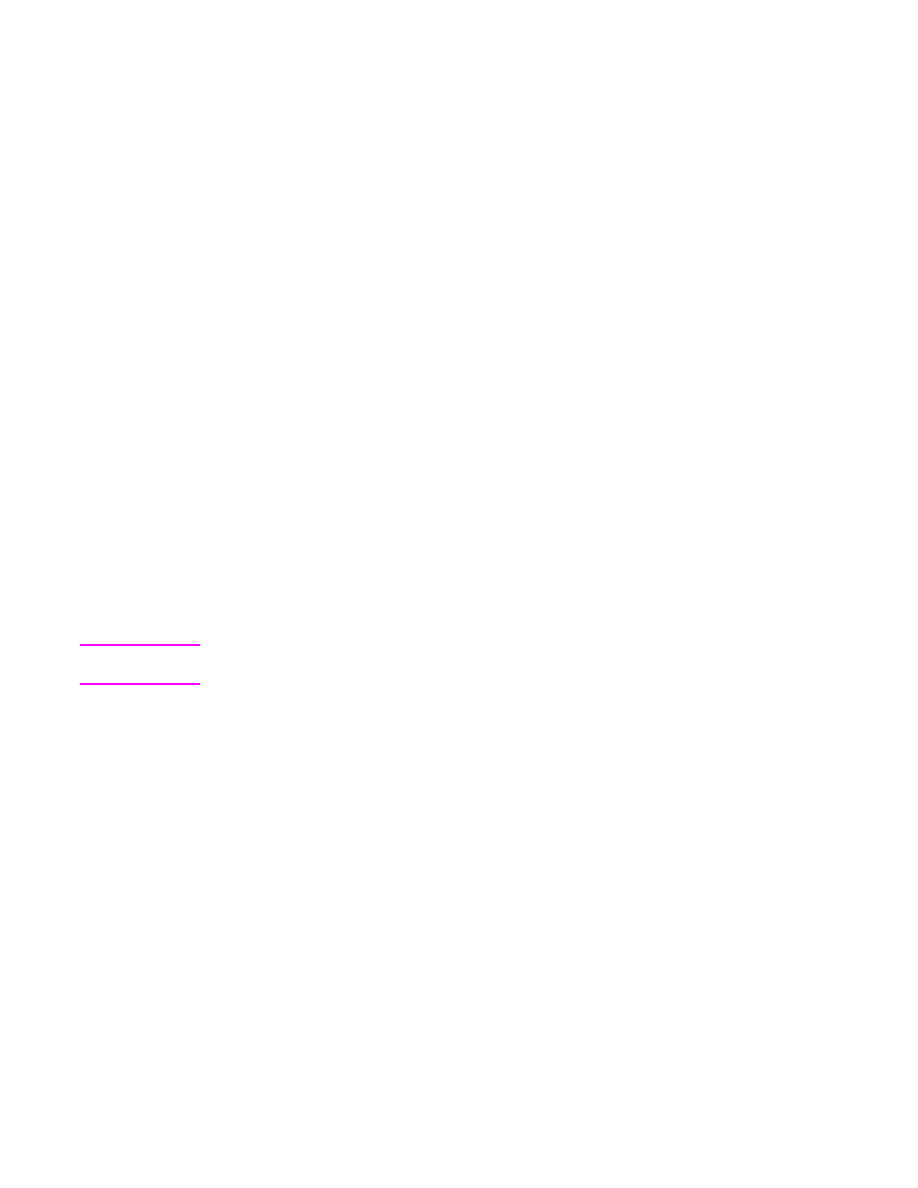
Utilizzo della mailbox a 3 scomparti
La modalità operativa può essere selezionata sul pannello di controllo e nel driver della
stampante.
134
Capitolo 7 Periferiche di alimentazione e output opzionali
ITWW
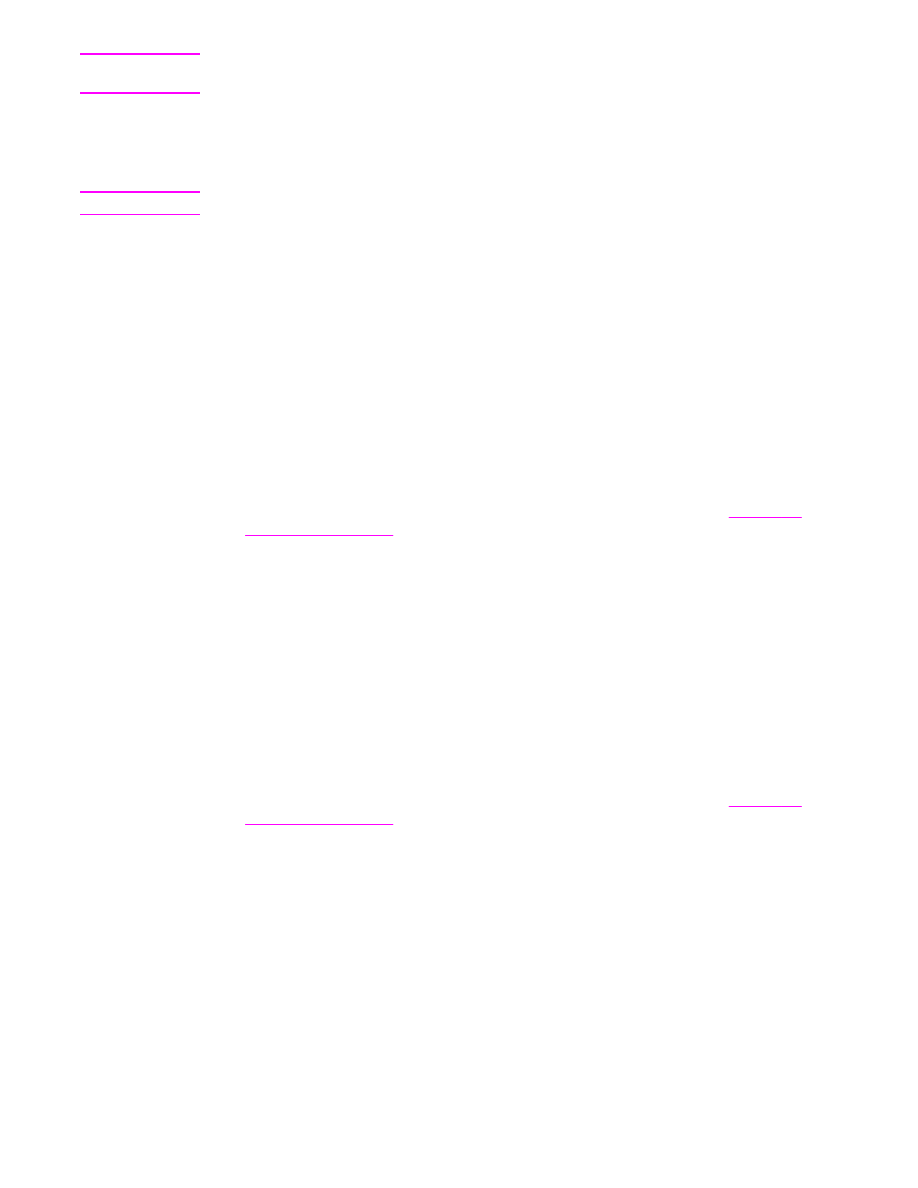
Nota
Quando si seleziona la modalità operativa nel driver della stampante, è necessario che le
impostazioni corrispondano alla modalità selezionata sul pannello di controllo.
Quando si seleziona la modalità mailbox, utilizzare il driver della stampante o il pannello di
controllo per assegnare gli scomparti a utenti o gruppi di utenti. Quando si seleziona la
modalità separatore funzioni, utilizzare il pannello di controllo per assegnare le funzioni agli
scomparti.
Nota
Ogni volta che si modifica la modalità operativa, l'unità MFP viene riavviata.
Per selezionare la modalità operativa sul pannello di controllo
1. Toccare Menu.
2. Scorrere fino a individuare l'opzione CONFIGURA PERIFERICA e toccarla.
3. Scorrere fino a individuare l'opzione CONFIGURAZIONE MBM-3 e toccarla.
4. Toccare MODALITÀ OPERATIVA. Selezionare la modalità operativa che si desidera
utilizzare.
5. Toccare OK.
Per selezionare la modalità operativa nel driver della stampante
(Windows)
1. Accedere alle proprietà del driver della stampante. Per istruzioni, vedere
Utilizzo dei
driver della stampante
. Cercare la colonna con l'intestazione relativa alla modifica delle
impostazioni di configurazione e seguire la procedura relativa al sistema operativo
utilizzato.
2. La modalità può essere configurata automaticamente o manualmente:
a. Configurazione automatica: A fianco di Configurazione automatica, selezionare
Aggiorna ora.
b. Configurazione manuale: Selezionare la modalità operativa nell'elenco delle opzioni
per Scomparto uscita accessorio o Destinazioni carta opzionali, in base al
sistema operativo utilizzato.
Per selezionare la modalità operativa nel driver della stampante
(Mac OS 9)
1. Accedere alle proprietà del driver della stampante. Per istruzioni, vedere
Utilizzo dei
driver della stampante
. Cercare la colonna con l'intestazione relativa alla modifica delle
impostazioni di configurazione e seguire la procedura relativa al sistema operativo
utilizzato.
2. Nel menu a comparsa Cambia selezionare Scomparto uscita accessorio.
3. Nel menu a comparsa A: fare clic su Cassetta postale HP a 3 scomparti.
4. Nel menu a comparsa Cambia selezionare Modalità Mailbox.
5. Nel menu a comparsa A: selezionare la modalità operativa che si desidera utilizzare.
6. Fare clic su OK.
ITWW
Mailbox a 3 scomparti
135
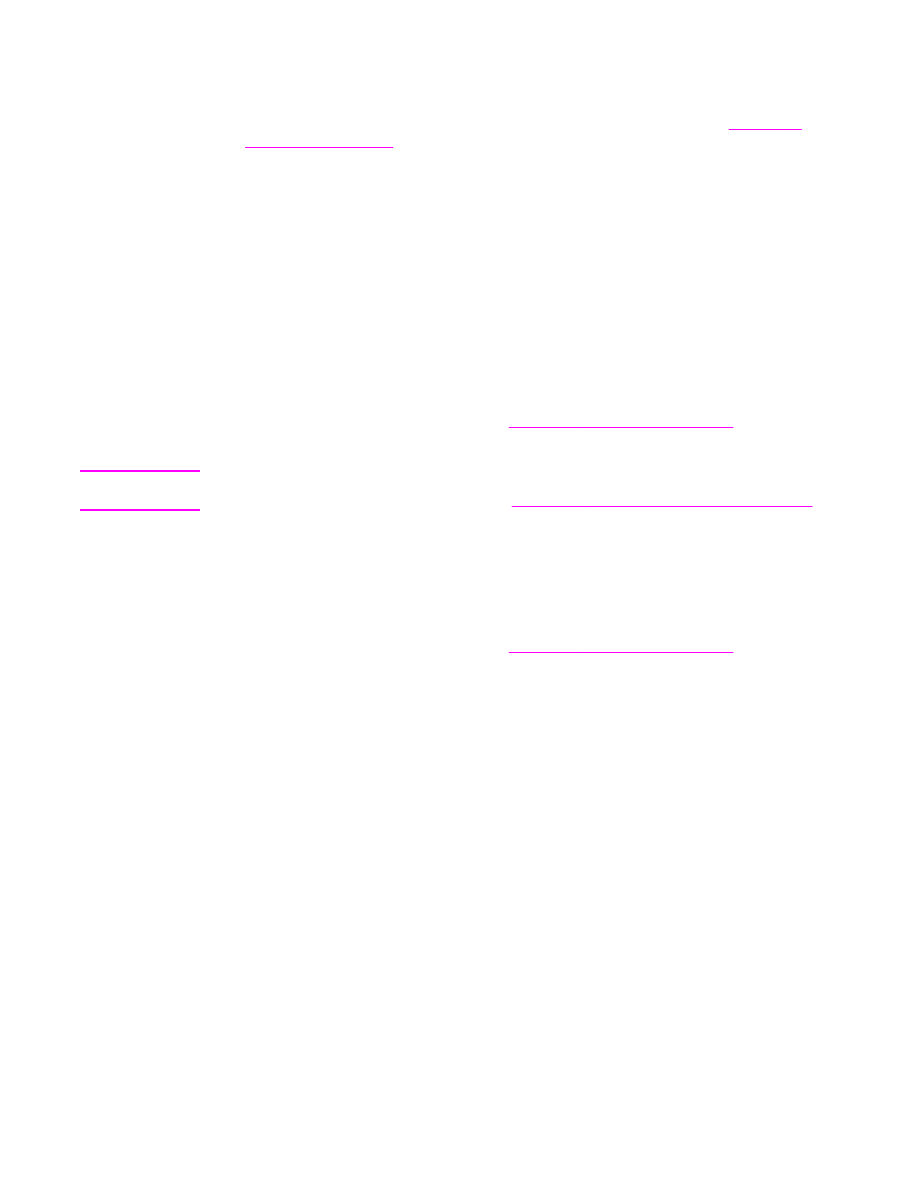
Per selezionare la modalità operativa nel driver della stampante
(Mac OS X)
1. Accedere alle proprietà del driver della stampante. Per istruzioni, vedere
Utilizzo dei
driver della stampante
. Cercare la colonna con l'intestazione relativa alla modifica delle
impostazioni di configurazione e seguire la procedura relativa al sistema operativo
utilizzato.
2. Nel menu a comparsa Scomparto uscita accessorio selezionare Cassetta postale
HP a 3 scomparti.
3. Nel menu a comparsa Modalità Mailbox selezionare la modalità che si desidera
utilizzare.
4. Fare clic su Applica modifiche.
Per assegnare uno scomparto di uscita a un utente o a un gruppo di
utenti quando si utilizza la modalità mailbox (Windows)
Eseguire la procedura per ciascun utente o gruppo di utenti.
1. Aprire il driver della stampante. Vedere
Utilizzo dei driver della stampante
.
2. Nella scheda Output selezionare uno scomparto di uscita e fare clic su OK.
Nota
È possibile creare un'impostazione rapida con le impostazioni e gli scomparti di uscita
desiderati. Per ulteriori informazioni, vedere
Creazione e utilizzo delle impostazioni rapide
.
Per assegnare uno scomparto di uscita a un utente o a un gruppo di
utenti quando si utilizza la modalità mailbox (Mac)
Assegnare gli scomparti di uscita come mailbox creando una nuova preimpostazione nel
driver della stampante.
1. Aprire il driver della stampante. Vedere
Utilizzo dei driver della stampante
. Cercare la
colonna con l'intestazione relativa alla modifica delle impostazioni predefinite del
processo di stampa e attenersi alle istruzioni relative al sistema operativo utilizzato.
2. Creare la nuova preimpostazione.
Per configurare uno scomparto di destinazione sul pannello di
controllo (modalità mailbox e separatore funzioni)
1. Toccare Menu.
2. Scorrere fino a individuare l'opzione CONFIGURA PERIFERICA e toccarla.
3. Toccare STAMPA, COPIA oppure FAX.
4. Toccare DESTINAZIONE CARTA. Selezionare lo scomparto di uscita che si desidera
utilizzare.
5. Toccare OK.
136
Capitolo 7 Periferiche di alimentazione e output opzionali
ITWW